Telegram est l’une des applications de messagerie multiplateforme les plus populaires au monde. Elle compte plus de 55 millions d’utilisateurs actifs quotidiens sur la plateforme, ce qui en fait un outil essentiel pour de nombreuses personnes dans le monde.Si vous rencontrez un dysfonctionnement de votre Telegram, c’est très probablement parce que votre application est obsolète. Alors, comment mettre à jour l’application Telegram ?
Comment mettre à jour Telegram ?
Sommaire
- 1 Comment mettre à jour Telegram sur les appareils iOS ?
- 2 Comment mettre à jour Telegram sur un appareil Android ?
- 3 Comment mettre à jour Telegram sur un téléphone Windows ?
- 4 Comment mettre à jour Telegram sur un PC ?
- 5 Comment effectuer une mise à jour automatique sur l’iPhone ?
- 6 Comment mettre automatiquement à jour Telegram sur Android ?
- 7 Comment activer la mise à jour automatique de Telegram sur PC ?
- 8 En conclusion
- 9 FAQs
Comment mettre à jour Telegram sur les appareils iOS ?
La mise à jour de Telegram sur les appareils iOS est simple et nécessite une connexion Internet. Elle s’applique à l’iPhone et à l’iPad et ne prend que quelques minutes.
Voici comment mettre à jour Telegram sur iOS :
- Ouvrez l’App Store sur votre appareil iOS.
- Appuyez sur l’onglet « Recherche » dans le coin inférieur droit.
- Recherchez « Telegram ».
- Appuyez sur le bouton « Update » à droite.
Une fois que vous avez fait cela, l’application Telegram se mettra automatiquement à jour en arrière-plan. Si vous ne trouvez pas l’onglet » Mise à jour » à côté de Telegram, votre application est déjà à jour.
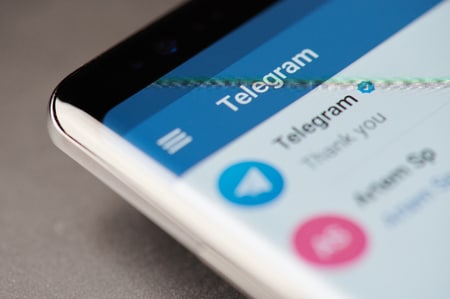
Comment mettre à jour Telegram sur un appareil Android ?
Ce processus s’applique à tous les appareils Android et Google. Assurez-vous que votre téléphone est connecté à une connexion Internet stable.
Voici comment mettre à jour Telegram sur votre appareil Android :
- Ouvrez l’application Play Store sur votre appareil Android.
- Appuyez sur la barre de recherche en haut de l’écran.
- Recherchez « Telegram ».
- Tapez sur « Mise à jour ».
- Tapez sur « Ouvrir » une fois la mise à jour terminée.
Vous mettrez ainsi à jour votre application Telegram avec la dernière version. Si le bouton à côté de l’onglet « Désinstaller » affiche « Ouvrir » au lieu de « Mettre à jour », votre Telegram est à jour.
Comment mettre à jour Telegram sur un téléphone Windows ?
La mise à jour de Telegram sur les téléphones Windows est assez similaire à celle des téléphones mentionnés précédemment. S’il y a une nouvelle mise à jour pour votre application mobile, vous remarquerez que l’icône de votre boutique d’applications change pour refléter le nombre d’applications qui doivent être mises à jour.
Voici comment mettre à jour Telegram sur un téléphone Windows :
- Cliquez sur l’icône de la boutique d’applications sur votre téléphone Windows.
- Naviguez jusqu’au bas de l’écran.
- Cliquez sur « Tout mettre à jour ».
Une fois ce processus effectué, la dernière version de Telegram sera disponible sur votre appareil Windows.

Comment mettre à jour Telegram sur un PC ?
Si l’application Telegram est installée sur votre PC, vous devez la mettre à jour régulièrement pour continuer à accéder aux nouvelles fonctionnalités. La mise à jour de Telegram sur un PC est assez simple.
Voici comment mettre à jour l’application Telegram sur un PC :
- Ouvrez l’application Telegram sur votre PC.
- Appuyez sur l’icône du menu hamburger dans le coin supérieur droit.
- Naviguez jusqu’à « Paramètres ».
- Cliquez sur « Avancés ».
- Faites défiler jusqu’à la section « Versions et mises à jour ».
- Cliquez sur « Mettre à jour Telegram ».
Une fois la mise à jour téléchargée, votre application sera automatiquement mise à jour vers la dernière version PC de Telegram.
Comment effectuer une mise à jour automatique sur l’iPhone ?
La mise à jour automatique des applications sur votre appareil iOS garantit que toutes vos applications se mettent périodiquement à jour sans votre intervention.
Voici comment mettre automatiquement à jour Telegram sur votre appareil iOS :
- Ouvrez l’application Réglages sur votre appareil iOS.
- Faites défiler vers le bas et sélectionnez « App Store ».
- Activez « Mises à jour des applications ».
Comment mettre automatiquement à jour Telegram sur Android ?
Vous pouvez également activer les mises à jour automatiques de l’application sur votre appareil Android. Cela vous évite d’avoir à toujours mettre à jour votre application Telegram.
Voici comment mettre automatiquement à jour Telegram sur votre appareil Android :
- Ouvrez l’application Google Play Store sur votre appareil Android.
- Appuyez sur l’icône de votre profil dans le coin supérieur droit.
- Tapez sur « Paramètres ».
- Tapez sur « Préférences réseau ».
- Sélectionnez « Mise à jour automatique des applications ».
- Sélectionnez « Sur n’importe quel réseau » ou « Sur le Wi-Fi uniquement ».

Comment activer la mise à jour automatique de Telegram sur PC ?
Configurer l’application Telegram pour qu’elle se mette automatiquement à jour vous évite de devoir le faire en permanence. L’application recherche périodiquement les mises à jour et les installe en arrière-plan.
Voici comment activer les mises à jour automatiques de Telegram sur un PC :
- Ouvrez l’application Telegram sur votre PC.
- Cliquez sur l’icône du menu hamburger dans le coin supérieur gauche.
- Naviguez jusqu’à « Paramètres ».
- Cliquez sur « Avancés ».
- Faites défiler jusqu’à « Versions et mises à jour ».
- Activez la case à cocher « Mise à jour automatique ».
Une fois cette opération effectuée, vous recevrez une simple notification chaque fois que l’application Telegram aura terminé sa mise à jour en arrière-plan.
En conclusion
Telegram est une excellente plateforme de messagerie instantanée avec d’autres fonctionnalités intéressantes. L’application peut commencer à mal fonctionner si elle n’est pas mise à jour.
Vous ne devez pas vous inquiéter. Vous pouvez mettre à jour votre application Telegram à partir de votre App Store ou Play Store. Les méthodes pour y parvenir sont décrites ci-dessus dans cet article.
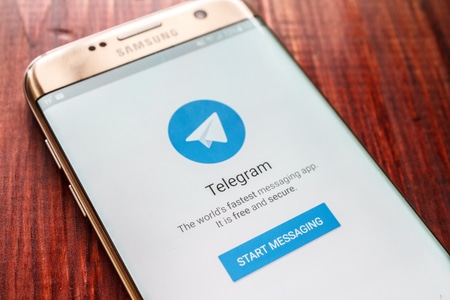
FAQs
Non, vous n’avez pas besoin de le faire. Telegram sur votre navigateur se met automatiquement à jour chaque fois que vous y accédez. Cela est dû au fait qu’il s’agit d’une plateforme basée sur le cloud.
Pourquoi mon Telegram ne se met-il pas à jour ?
Il existe différentes raisons pour lesquelles votre Telegram ne se met pas à jour. Cela peut être dû à une connexion réseau instable ou à un téléphone plein.
Que puis-je faire si mon Telegram refuse d’installer les mises à jour ?
S’il y a un conflit entre la nouvelle et l’ancienne version de Telegram, essayez de redémarrer l’application. Vous pouvez également essayer de désinstaller et de réinstaller l’application sur votre appareil. Cela devrait installer la dernière version directement dans votre appareil. Si le problème persiste, contactez le support technique de Telegram.
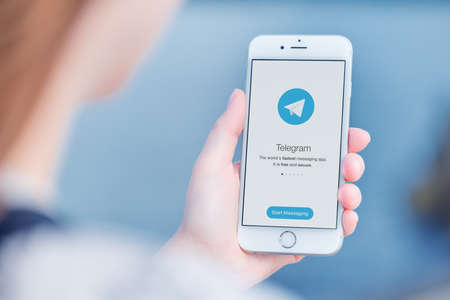
Je lis régulièrement vos nouveaux articles. Votre style d’écriture est plein d’esprit.
continuez comme ça !